PPT中自由裁剪圖片的方法教程
時間:2023-03-21 11:11:07作者:極光下載站人氣:469
powerpoint演示文稿是一款非常受歡迎的幻燈片制作軟件,在其中編輯和制作幻燈片時,我們可以自由編輯文字,圖片,形狀,
表格等元素,非常地方便。如果我們在PowerPoint演示文稿中插入圖片后,希望對圖片進行適當裁剪,小伙伴們知道具體該如何進行操作嗎,其實操作方法是非常簡單的。我們只需要插入圖片后在自動出現(xiàn)的“圖片工具”下點擊“裁剪”按鈕就可以輕松進行想要的裁剪了。在圖片工具下還有很多強大的工具可供我們選擇使用。接下來,小編就來和小伙伴們分享具體的操作步驟了,有需要或者是有興趣了解的小伙伴們快來和小編一起往下看看吧!
操作步驟
第一步:打開PPT文件,在“插入”選項卡中點擊“圖片”按鈕插入需要的圖片;
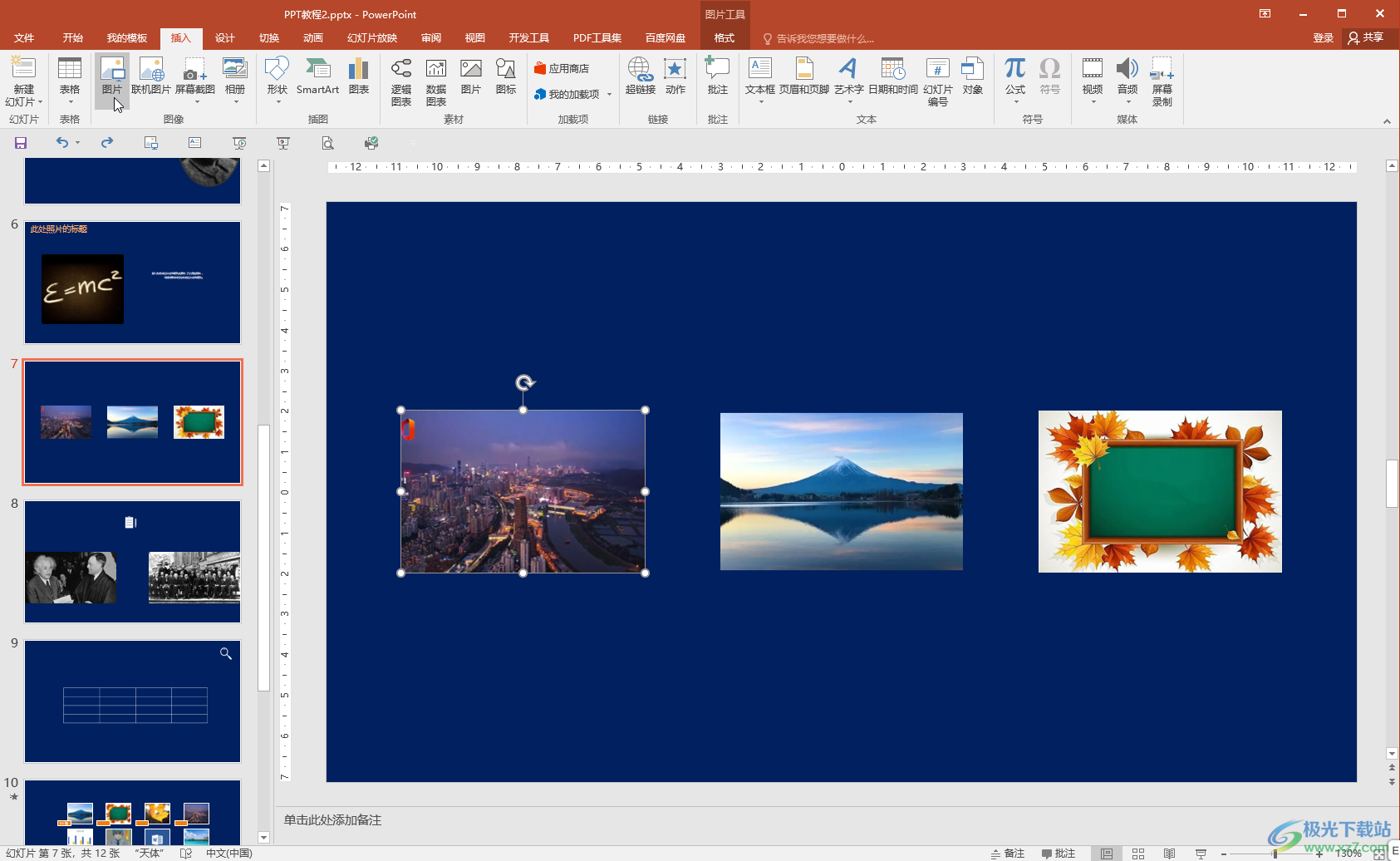
第二步:在“圖片工具”下點擊“格式”,然后點擊“裁剪”按鈕,拖動圖片周圍出現(xiàn)的錨點就可以自由裁剪了,調整到需要的畫面后,點擊圖片外任意位置退出裁剪狀態(tài);
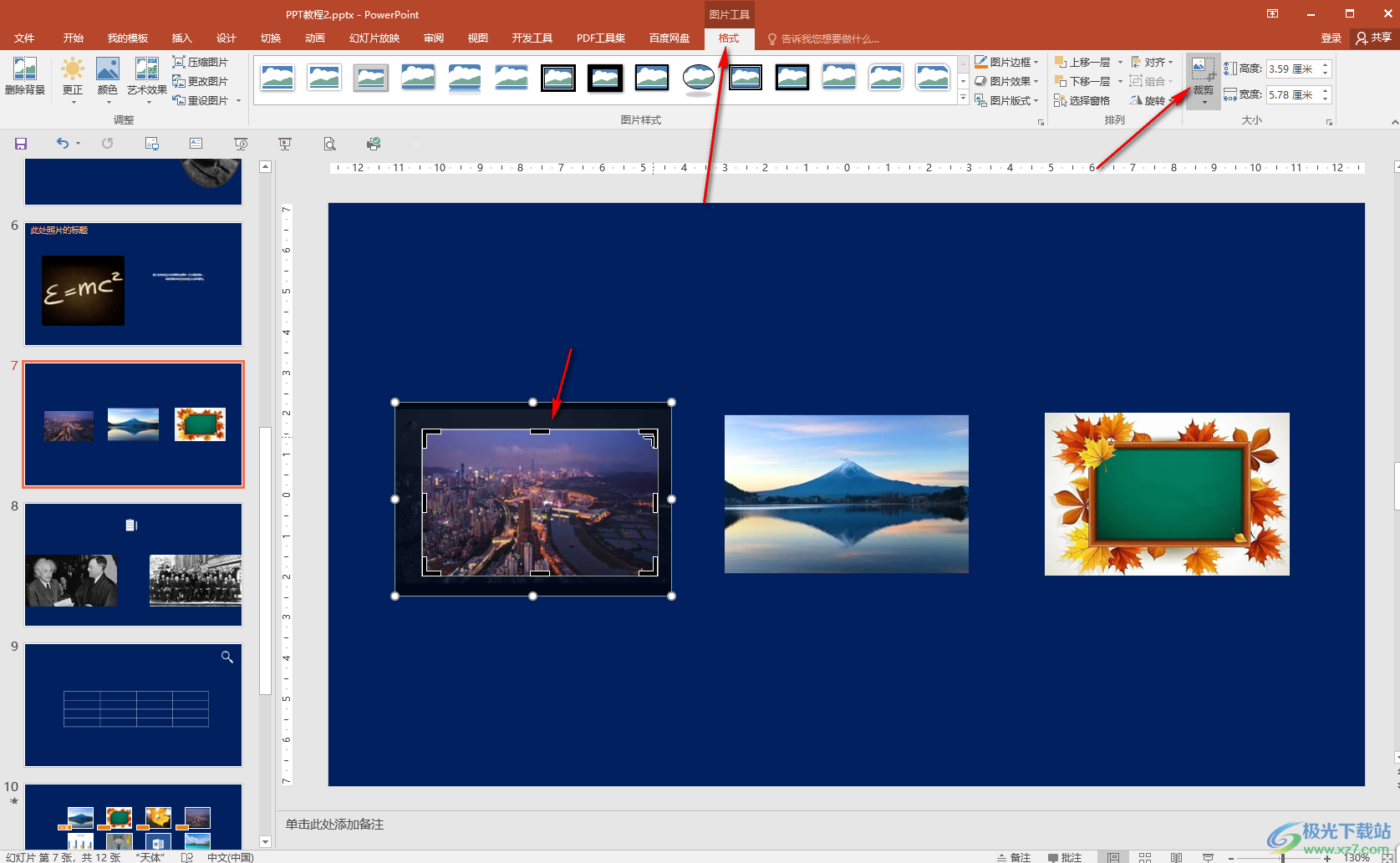
第三步:就可以得到裁剪后的圖片效果了;
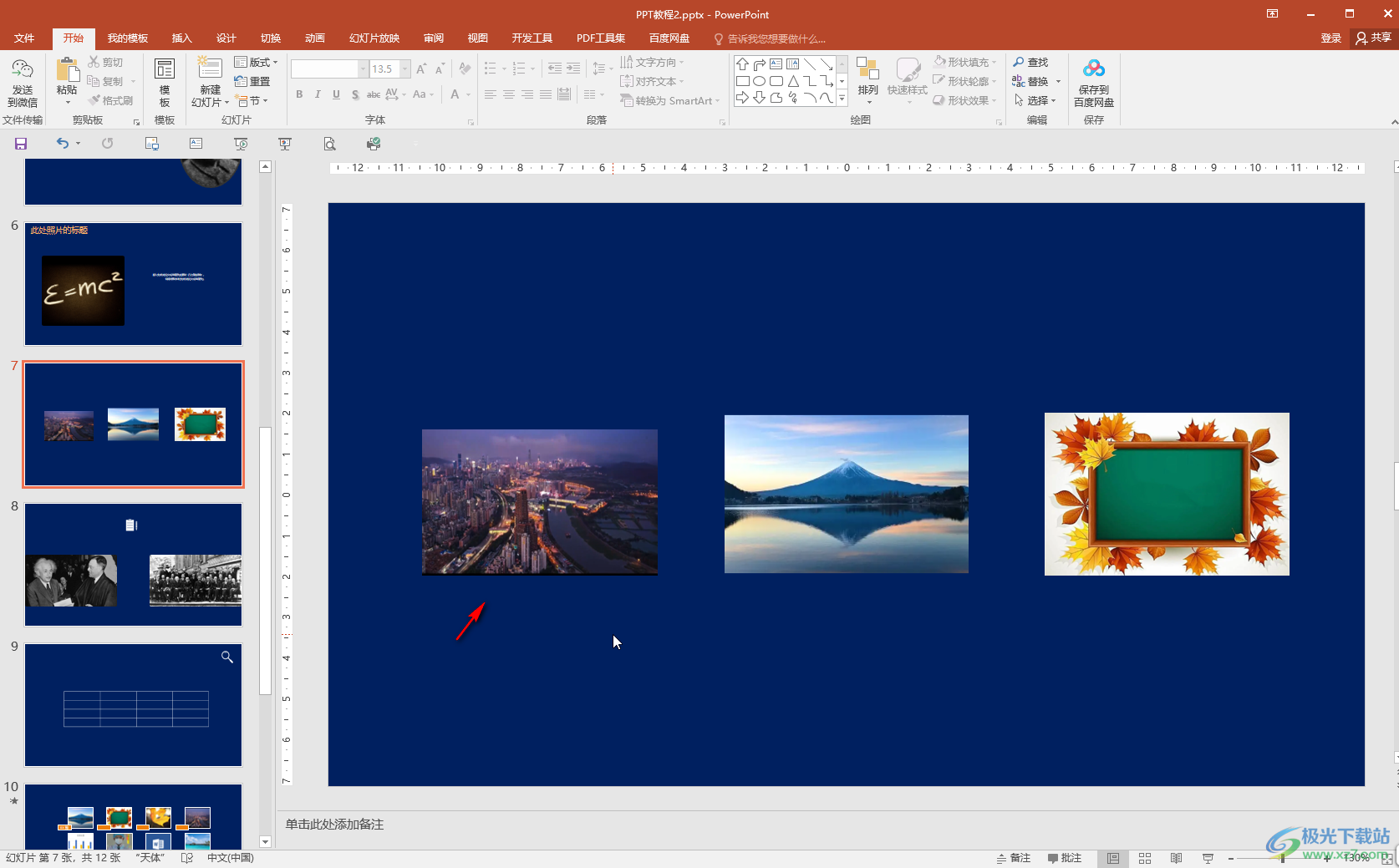
第四步:點擊“裁剪”按鈕的下拉箭頭并選擇“裁剪為形狀”,選擇一個喜歡的形狀可以將圖片裁剪為該形狀;
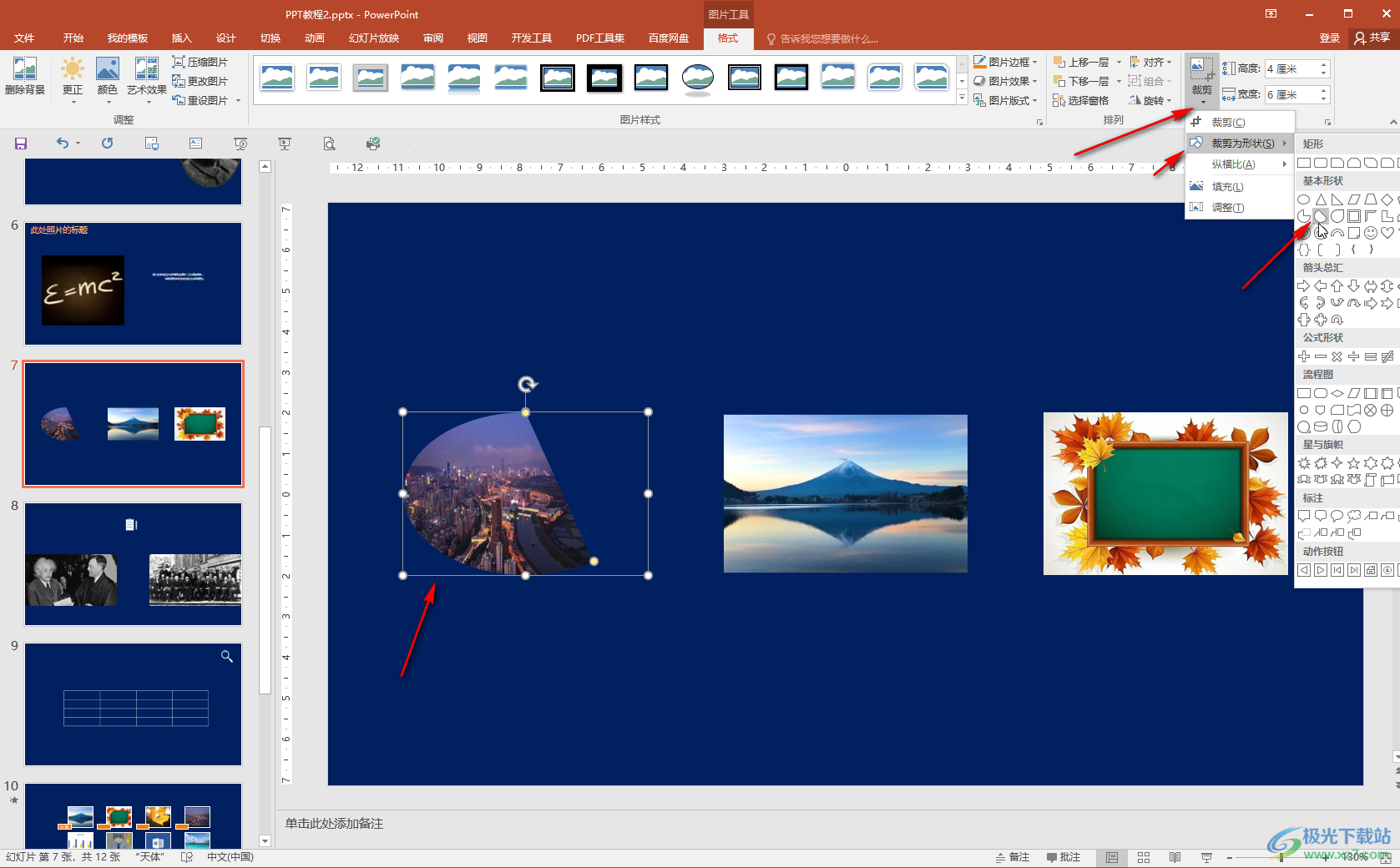
第五步:如果有需要也可以在“裁剪”按鈕的子選項中選擇“縱橫比”,設置按比例裁剪圖片。
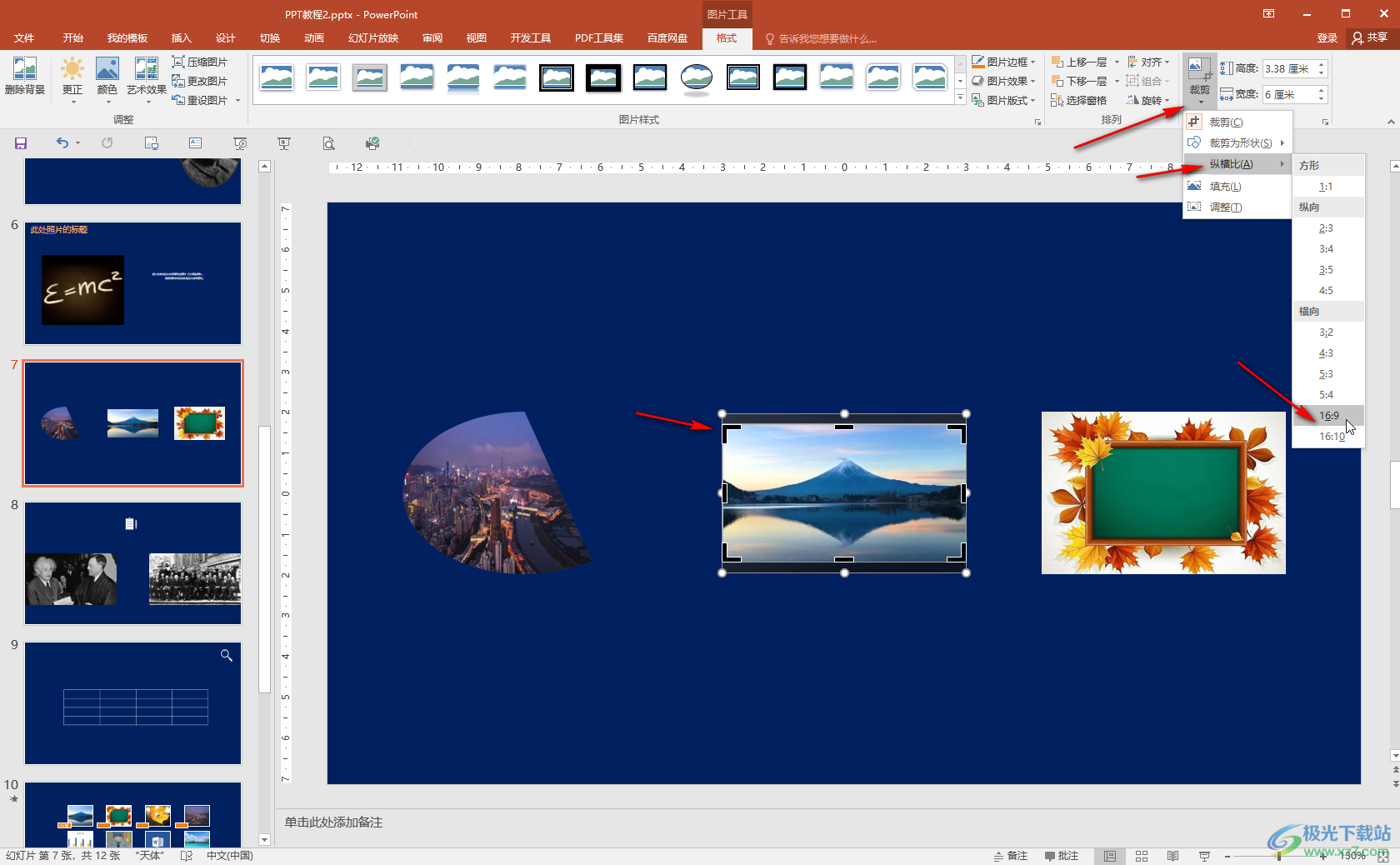
以上就是PowerPoint演示文稿中裁剪圖片的方法教程的全部內容了。在“圖片工具”下,我們還可以點擊刪除圖片的背景,更正圖片,設置圖片的顏色,藝術效果等等。

大小:60.68 MB版本:1.1.2.0環(huán)境:WinAll, WinXP, Win7
- 進入下載
相關推薦
相關下載
熱門閱覽
- 1百度網(wǎng)盤分享密碼暴力破解方法,怎么破解百度網(wǎng)盤加密鏈接
- 2keyshot6破解安裝步驟-keyshot6破解安裝教程
- 3apktool手機版使用教程-apktool使用方法
- 4mac版steam怎么設置中文 steam mac版設置中文教程
- 5抖音推薦怎么設置頁面?抖音推薦界面重新設置教程
- 6電腦怎么開啟VT 如何開啟VT的詳細教程!
- 7掌上英雄聯(lián)盟怎么注銷賬號?掌上英雄聯(lián)盟怎么退出登錄
- 8rar文件怎么打開?如何打開rar格式文件
- 9掌上wegame怎么查別人戰(zhàn)績?掌上wegame怎么看別人英雄聯(lián)盟戰(zhàn)績
- 10qq郵箱格式怎么寫?qq郵箱格式是什么樣的以及注冊英文郵箱的方法
- 11怎么安裝會聲會影x7?會聲會影x7安裝教程
- 12Word文檔中輕松實現(xiàn)兩行對齊?word文檔兩行文字怎么對齊?
網(wǎng)友評論